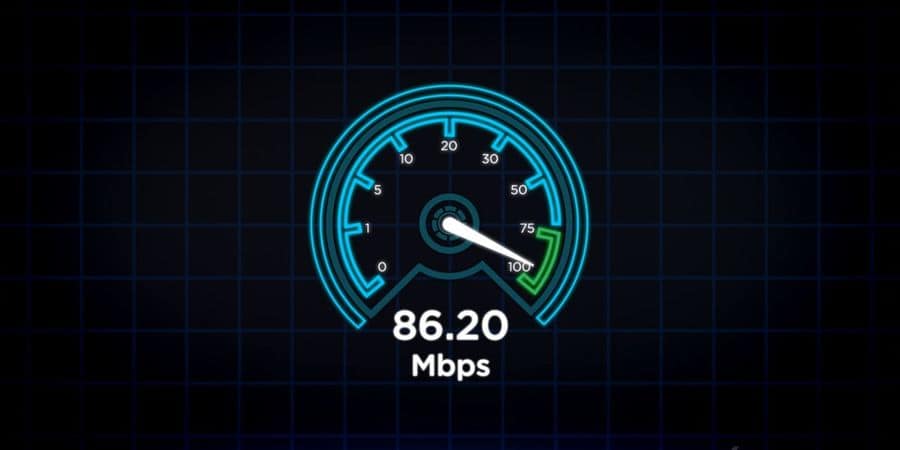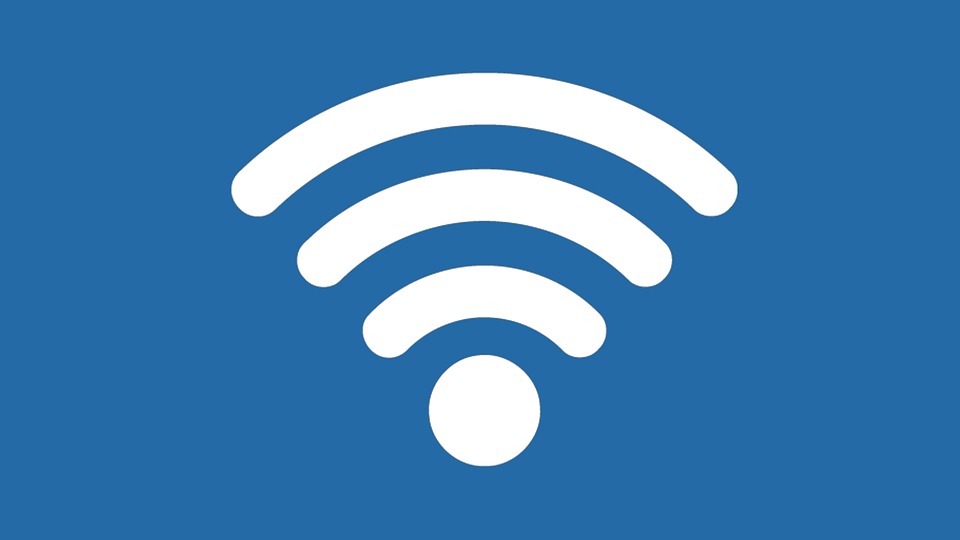안드로이드 장치에 저장한 Wi-Fi 암호 찾는 방법
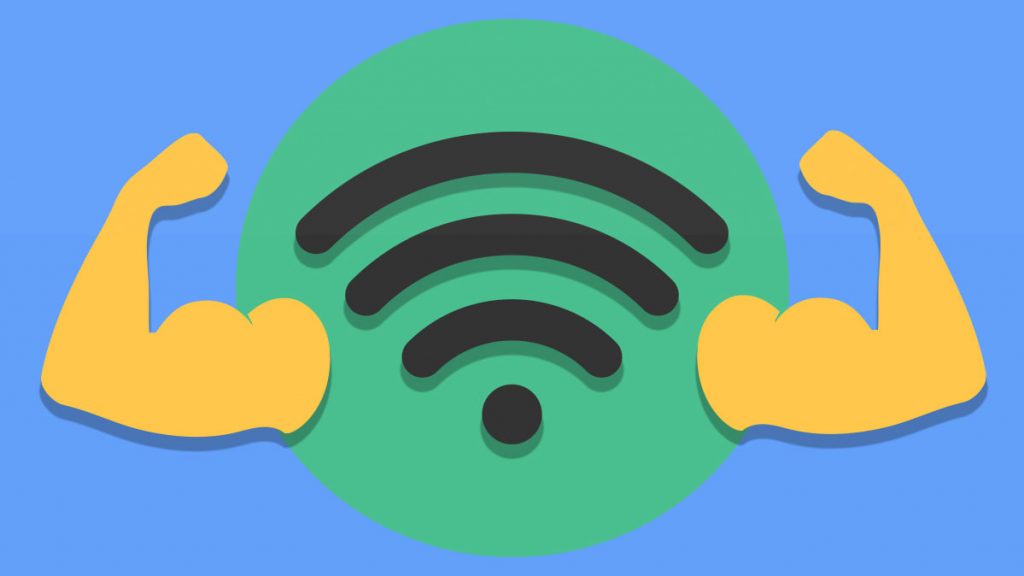
안드로이드 폰을 통해 Wi-Fi 네트워크 암호를 확인하고 싶으신가요? 안드로이드의 기존 설정에서는 실제로 이 기능을 허용하지 않지만 스마트폰을 루팅하면 Wi-Fi 암호를 찾을 수 있습니다. 그리고 라우터를 검색하거나 암호를 다시 찾지 않고도 안드로이드폰에 저장된 Wi-Fi 네트워크 암호를 찾길 원하시는 분들이 계실겁니다. 어떤 이유에서 이것을 찾고 싶든지간에 걱정하실 필요 없습니다. 루팅 액세스를 사용하면 Wi-Fi 코드가 포함된 암호화되지 않은 파일에 액세스할 수 있습니다. 이 글에서, 우리는 이것에 대해 설명해드리고자 합니다.
1단계: 안드로이드폰을 루팅합니다.
Wi-Fi 액세스 코드가 있는 파일은 루팅이 완료된 안드로이드 장치에서만 액세스할 수 있는 파일 시스템 영역에 있습니다. 스마트폰을 루팅하는 방법을 확인하세요.
2단계: 루트 디렉토리를 탐색합니다.
루트 콘텐츠를 표시하는 파일 관리자를 찾습니다. 우리는 Amaze를 사용했습니다. 미리 설치된 CyanogenMod 파일 탐색기는 conf-파일을 텍스트 파일로 열 수 없으므로 적합하지 않습니다.
먼저 루트 디렉터리를 열려면 파일 탐색기를 승인해야 합니다. 옵션은 앱 설정 하단에 있습니다. 그 다음으로, data – misc – wifi 경로에 따라 디렉토리 트리로 들어갑니다. 이 폴더에서 wpa_supplicant.conf라는 파일을 찾습니다. 이 파일에는 일반 텍스트의 모든 네트워크가 포함되어 있습니다. Wi-Fi 비밀번호도 여기에 표시됩니다.
다른 방법: 앱을 사용하여 Wi-Fi 암호를 찾으세요.
저장된 무선 암호를 사용할 수 있도록 표시하는 앱이 있지만, 이러한 앱에는 여전히 루트 권한이 있어야 작동합니다. 아래의 앱들을 확인하고 직접 사용해보세요!
참고: 이러한 앱을 사용하려면 장치가 루팅되어 있어야 합니다. 이러한 앱은 이미 연결한 Wi-Fi 네트워크의 암호를 검색하기 위한 것입니다. 새로운 Wi-Fi 네트워크에 접속하는 데 도움이 되지 않습니다.

Wifi Password Show
이 도구 앱은 이전에 안드로이드 장치에 연결한 적이 있는 와이파이 네트워크에 저장된 모든 wifi 암호를 제공합니다. 또한, wifi 뷰어 및 복구로도 작동합니다. 이 앱도 마찬가지로 루트 없이는 작동하지 않습니다. 이외에도, 디바이스에 루트가 있는지 여부를 나타내는 지표로도 작동합니다. 앱을 열 때, 최고 사용자 권한 상자가 표시되면 장치에 루트 액세스 권한이 있음을 의미합니다.

Wifi Password Show Pro
기존에 저장된 Wi-Fi 암호를 쉽게 사용할 수 있습니다. 이 안드로이드 앱은 WiFi 연결을 분석하고, 연결 상태가 가장 좋은 네트워크에 접속할 수 있도록 도와주는 전문적인 WiFi 도구입니다! 이제 이 앱으로 와이파이 연결을 쉽게 관리하세요. 이외에도 ping, dig, OUI lookup 등과 같은 안드로이드 휴대폰을 위한 유용한 정보도 제공하는 훌륭한 네트워크 툴입니다.

Amaze File Manager
이 앱에서는 여러 탭에서 동시에 작업을 하실 수 있습니다. 무엇보다도 이 앱은 고급 사용자를 위한 루트 탐색기입니다. 암호화 및 보안용 파일 암호 해독이 필요하시거나 추가 테마가 필요하신 분들에게도 추천하는 앱입니다. 광고도 없어서 성가신 부분이 없습니다. 단순하지만 여러 기능이 있는 앱을 원하시는 분들에게 강력 추천합니다.

Wifi Password Show
자신이 저장한 Wi-Fi 암호를 친구와 공유하길 원하시는 분들에게 추천하는 앱입니다. 장치에 사용했던 모든 Wi-Fi 암호가 저장되므로 나중에 잊어버려도 언제든지 이 앱을 통해 확인하실 수 있습니다. 또한, 이용 가능한 핫스팟을 어디에서든 찾을 수 있기 때문에 여행 중에 사용하기에도 좋습니다. 그리고 이용 가능한 핫스팟을 찾았다면 다른 사람들과도 공유해보세요.